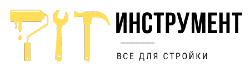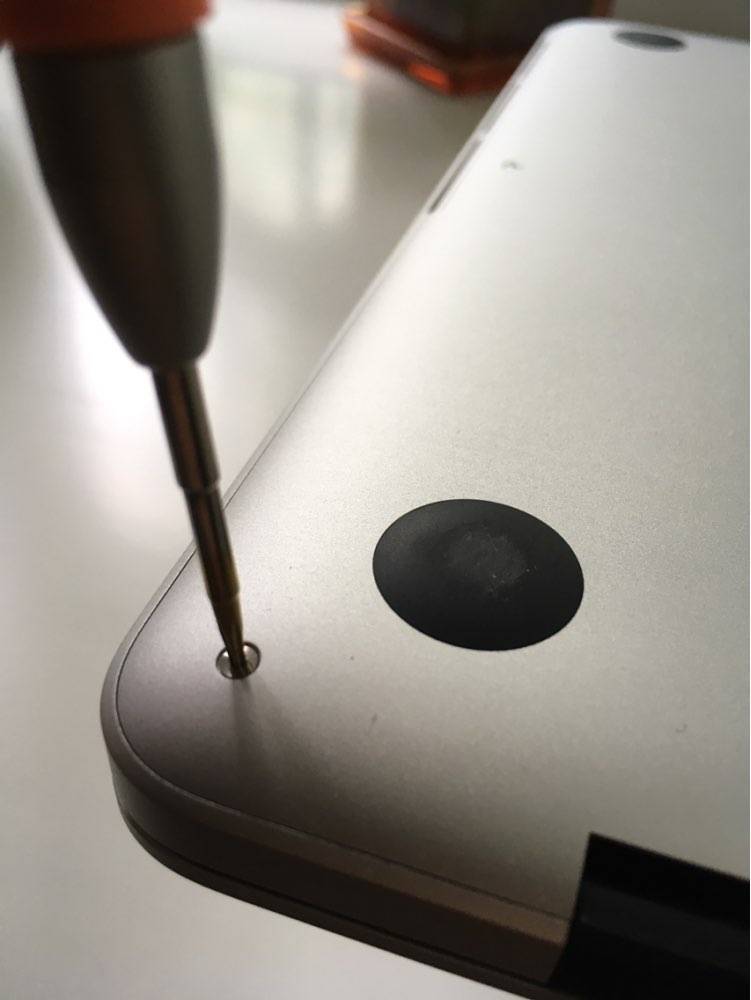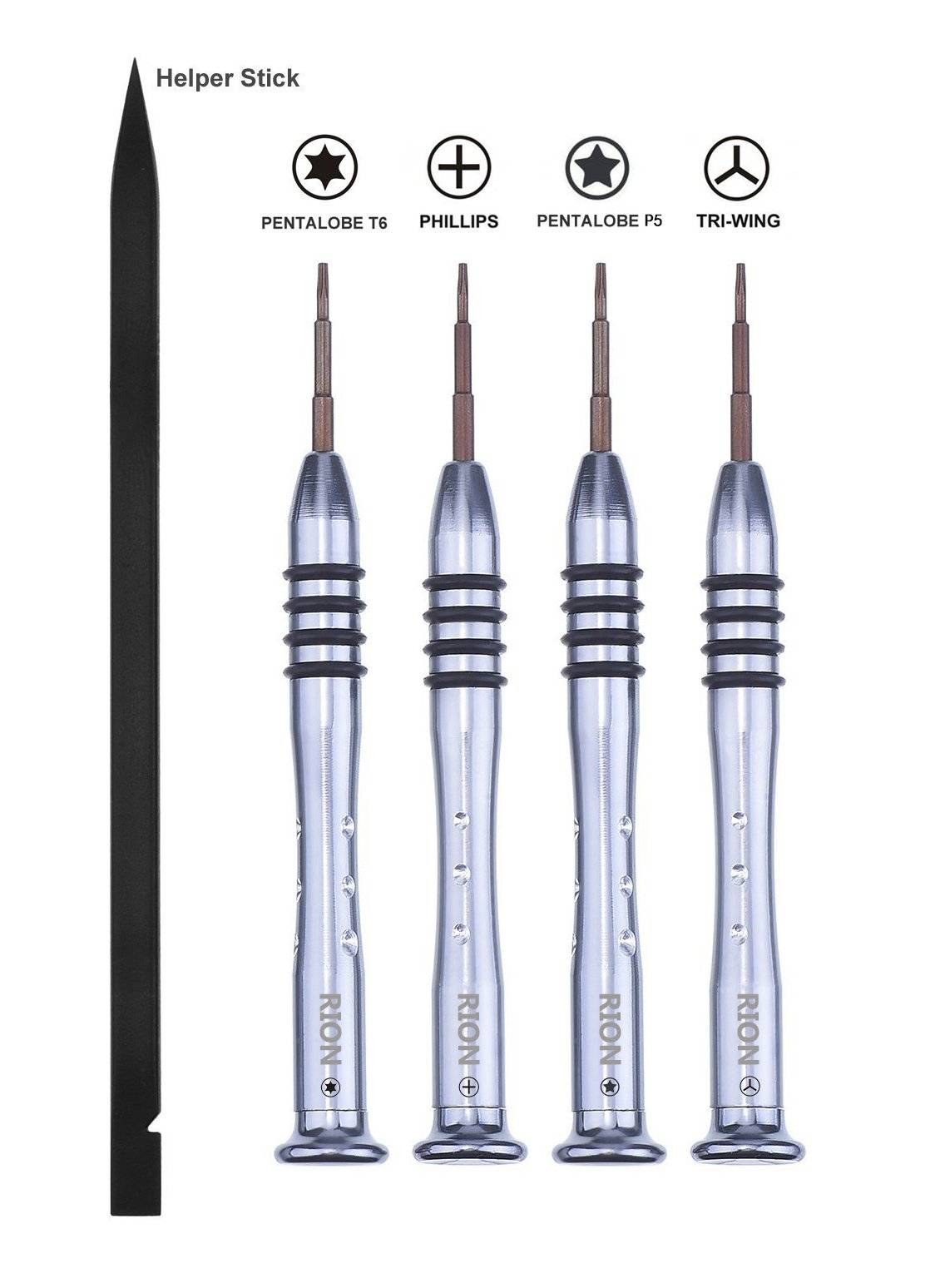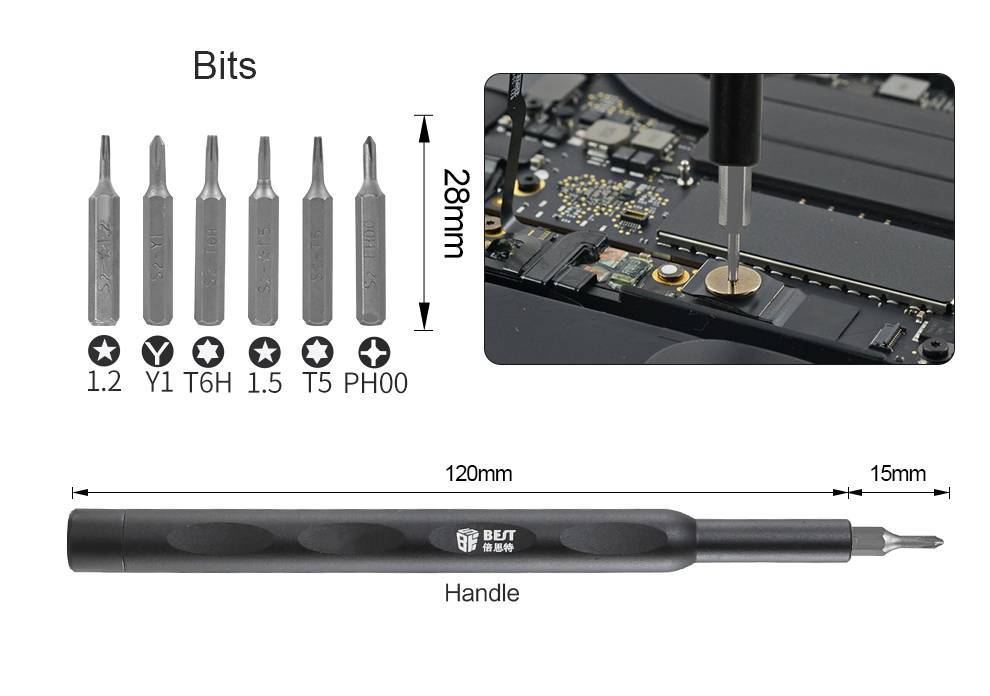Применимые модели
Инструкции, приведенные ниже для следующие модели MacBook Pro 15-дюймовый и 17-дюймовых моделей:
- Модель MacBook Pro (17 дюймов, конец 2008 г.) и ранее
- Модели MacBook Pro (15 дюймов, начало 2008 г.) и ранее
Спецификации памяти
Пожалуйста, используйте таблицу ниже, чтобы подтвердить памяти, установлен совместимый с вашим Макбук Про.
| Модель MacBook Pro (17 дюймов, конец 2008 г.) и ранее и MacBook Pro (15 дюймов, начало 2008 г.) и ранее | |
| Количество слотов памяти | 2 |
| База памяти | 512 МБ (комплектация по заказу) |
| Максимальный объем памяти | Обратитесь к таблице ниже |
| Технические характеристики карт памяти | — Двойная скорость передачи данных миниатюрном корпусе с двухрядным расположением модулей памяти (ддр3) формат — 30 мм (1,18 дюйма) — 200-контактный — РС2-5300 DDR2 с частотой 667 МГц тип оперативной памяти |
Обратитесь к этой таблице максимальное количество памяти, которое может быть признано этих ноутбуков:
| 2 ГБ | Макбук Про, макбук Pro (17 дюймов), модель MacBook Pro (15 дюймов, глянцевая) |
| 3 ГБ | Модели MacBook Pro (15 дюймов и 17 дюймов процессор Core 2 Duo с)Примечание: эти модели поддерживают только 3 ГБ памяти. Если вы хотите увеличить объем SDRAM в ваш компьютер, установить 2 ГБ-DIMM в один слот и гнезда 1 ГБ SO-DIMM в другой. |
| 4 ГБ | Модели MacBook Pro (15 дюймов 2.4/2,2 ГГц), модель MacBook Pro (17 дюймов 2.4 ГГц) на MacBook Pro (15 дюймов, начало 2008 г.) и MacBook Pro (17 дюймов конец 2008 г.) |
Снятием или установкой памяти
Вы должны удалить батарею перед установкой дополнительной памяти и вставьте батарею после установки памяти. Следующая процедура включает в себя все необходимые инструкции по обе части процесса.
Предупреждение: внутренние компоненты вашего MacBook Pro может быть теплым. Если вы используете ваш MacBook, подождите десять минут после выключения компьютера, чтобы дать внутренним компонентам остыть, прежде чем продолжить.
Шаг 1: извлеките аккумулятор
- Выключить Макбук Про. Отсоедините адаптер питания, кабель Ethernet, и любые другие кабели, подключенные к MacBook Pro, чтобы предотвратить повреждение компьютера.
- Переверните компьютер.
- Найдите выпуска аккумулятора защелки на каждой стороне батареи.
- Сдвиньте обе защелки вверх. Аккумулятор слегка приподнимется.
- Извлечь аккумулятор.
Шаг 2: снимите дверь памяти
- Используя крестовую размер 00 отвертка, открутить дверь памяти и извлеките его из отсека компьютера. В зависимости от модели вашего MacBook Pro, вы можете иметь три или четыре винта.
- Дотроньтесь до металлической поверхности внутри компьютера, чтобы разрядить статическое электричество от вашего тела.
Шаг 3: удалить существующие памяти (если имеется)
Если вам нужно удалить карту памяти—например, если вы заменяете его, или если нужно пробраться мимо памяти в верхний слот, чтобы открыть нижний слот—вы можете извлечь карту по распространению вкладки на каждой стороне карты от зарубки в памяти. Карта должна выскочить немного
Поднимите карты памяти около 25 градусов и затем аккуратно вставьте карту из слота памяти.Важно: держите модули памяти, по их краям; не прикасайтесь к позолоченным разъемам
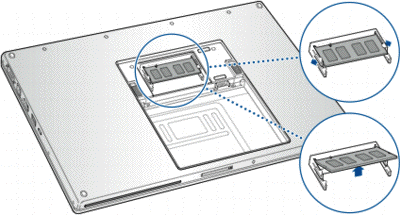
Шаг 4: Установите памяти
- Вставьте новую карту памяти на 25-градусный угол. Выстроить паз на карту с вкладке малого в слот для карты памяти и вставьте карту в слот до тех пор, пока края золота почти не видно. Плотно прижмите карту памяти в слот памяти. Вы можете почувствовать некоторое сопротивление.
- Аккуратно выкладываем небольшие вкладки в памяти от прорези и вставьте карту памяти, пока две вкладки на каждой стороне блокировка карты на место.
- Вставить дополнительную память во второй слот.Примечание: убедитесь, что вы установить память как на иллюстрации ниже, с позолоченными контактами вставляется почти полностью в разъем.
На клавиатуре перестала работать кнопка включения
Первым делом нужно понять, что все кнопки на клавиатуре функционируют и лишь одна кнопка включения не работает. Для этого запускаем компьютер с материнской платы. То есть находим на материнской плате два контакта, отвечающие за включение компьютера (по сути это два контакта кнопки включения), замыкаем их, после чего компьютер должен включиться. Проверяем работу кнопок на клавиатуре. Если все работает, а кнопка ВКЛ. — нет, то это наш случай. Ремонт производится следующим образом.
В начале разбирается кнопка включения. Далее к ее двум контактам подпаивается два проводка ПЭВ. Затем эти два проводка подпаиваются к контактам на материнской плате, отвечающим за включение.
Как найти эти контакты? Если вы умеете пользоваться схемами, то у проблем у вас не возникнет, а если нет, то «Google в помощь». Вводим запрос следующего содержания: «How to start MacBook from logic board» или «Как включить MacBook с материнской платы».
Данный тип ремонта относится к сложным, и если у вас нет опыта работы с паяльником, рекомендуем вам обратиться в проверенный сервис.
Эффект замены термопасты, аккумулятора и несколько советов
Проделав все, что описал выше, я самостоятельно выполнил профилактику любимого MacBook Air. Но вопрос, который волновал меня еще до того, как все это затеять – эффективность мероприятия.
Рассказываю.
Термопаста. До замены термопасты температура ноутбука редко опускалась ниже 95–100 градусов. Кулер работал на полную даже про отказе от запуска приложений, а температура, до которой нагревался корпус, делала работу невозможной.
Печатаешь текст в редакторе – 92–94 градуса, запускаешь Safari – все также. Открываешь Final Cut – покоряется отметка в 105 градусов. Кулер работает, но толку от него нет. Он не охлаждал!
Замена термопасты и прочистка кулера подействовали магически. Он перестал шуметь! При запуске тяжелых приложений MacBook моментально нагревается, неспешно раскручивается кулер и в течение минуты – падает. А температурные показатели теперь выглядят так:
- Работа в Final Cut Pro X (видеомонтаж) – 94–97 градусов
- Серфинг, музыка, мессенджеры, Photoshop – 70–80 градусов
- Работа в текстовом редакторе – 40–45 градусов.
Температура в комнате – жаркий летний день, около 23–25 градусов.
Последнего показателя я не видел на своем MacBook Air НИКОГДА. Работать в полной тишине — это настоящее наслаждение. Вас ничто не отвлекает, не донимает и не раздражает. Стоила ли игра свеч? Однозначно!
Аккумулятор. 40 минут – это максимум, который я мог себе позволить без розетки. После включения, новый аккумулятор был заряжен на 52%. Все мы наслышаны о калибровке, с которой связаны постоянные споры и домыслы.
Калибровать батарею НУЖНО. Конечно, если вас интересует ее адекватная дальнейшая работа. Что я делал после первого включения:
- Сразу же подключил адаптер питания и зарядил аккумулятор до 100%
- Разрядил до 10% и повторно зарядил до 100%
- Повторил цикл 3 раза
Все, этого достаточно. Не удивляйтесь, если программа iStat Menu будет постоянно показывать разные значения емкости аккумулятора и его здоровья. Это нормально до момента, пока аккумулятор не раскачается, а на это может потребоваться около 20–25 циклов разряда/заряда.
При эксплуатации аккумулятора старайтесь работать в режиме 20-100%. Не доводите аккумулятор до полной разрядки и прекращайте работу после того, как Mac выдаст уведомление о критическом заряде. Старайтесь снимать MacBook сразу после того, как он зарядился на 100%. Так вы сможете не беспокоиться о времени автономной работы и деградации батареи в течение нескольких лет.
Разумеется, это лишь рекомендация. Современные аккумуляторы (а уж тем более от Apple) оснащены необходимыми контроллерами защиты и обеспечивают максимальный срок эксплуатации и без лишних «танцев с бубном». Техника Apple создана для комфорта, а придерживаться или нет советов по эксплуатации – решать вам.
Во время окончания работы над этой статьей мой Mac обещает проработать еще 4 часа 15 минут. Количество полных циклов заряда – 7. Показатель температуры – 46 градусов (я работаю на коленях). Скорость вращения кулера – минимальные 2000 оборотов в минуту, но складывается ощущение, что он вообще не работает.
Проделанной работой я доволен. Следите за своим MacBook, и он прослужит вам верой и правдой долгие годы. Хорошего ремонта, тихих оборотов и долгого времени автономной работы!
iPhones.ru
Подробнейшее руководство для тех, кто решился. Цикл жизни ноутбуков Apple значительно дольше, чем у конкурентов. С этим трудно поспорить, особенно если речь идет о моделях, выпущенных 3–4 года назад и раньше. Максимум алюминия, продуманная эргономика, расположение всех элементов – именно такие девайсы смотрят на нас с прилавков магазинов. А где-то в параллельном измерении стоят пластиковые…
Разбираем iphone
Первым делом отвинчиваем заднюю крышку аппарата и снимаем экран.
Для этого Вам нужно выкрутить пару небольших шурупов по разным сторонам от разъема для зарядки аппарата. Найти их совсем не сложно.
Далее, используя вакуумную присоску вынимаем экран. Выполнить операцию можно и при помощи небольшой пластмассовой лопатки или медиатора. В этом случае необходимо экран зацепить снизу, а затем приподнять. Выполняя действие, нужно быть максимально осторожным, чтобы не расколоть и не поцарапать дисплей.
Ещё у iPhone 5 часто встречается проблема с легко стирающейся краской. Разбирая телефон, нужно помнить об этом на каждом этапе работы.
- После поднятия дисплея, отсоедините его от главного блока схем — материнской платы. Учтите, что узлы аппарата довольно крепко соединены.
После откручивания последнего болтика на плате, аккуратно приподнимите шлейф экрана. Здесь снова понадобится медиатор или пластиковая лопатка. Теперь экран можно полностью вынуть.
- Демонтируем батарею
- Ни в коем случае не пропускайте этот шаг разборки, ведь дальнейшие действия при соединенном аккумуляторе могут закончиться ударами тока. Это не только опасно для Вас, но и вызывает дефекты прочих узлов телефона.
Первым делом надо открутить три винта держащих защиту на шлейфе батареи
Чтобы снять батарею, воспользуйтесь той же пластиковой лопаткой. Аккумулятор может не поддаться Вам с первого раза, но волноваться из-за этого не стоит. Аккуратно поддевайте его с разных сторон, пока клей, удерживающий батарею не отделится.
- Вынимаем с разбираем материнскую плату Iphone 5
Вынув аккумулятор, выкрутите болтики на которых держится камера. Их два. После этого последовательно отключаем разъемы микрофона, динамика и наушников. После следуют шурупы, на которые прикреплены шлейф антенны и слот сим-карты.
Когда выкрутите 5 этих шурупов и отсоедините шлейфы, не спеша извлеките материнскую плату.
На этом этапе разборки аппарата, корпус iPhone 5 можно отложить, ведь дальнейшие манипуляции происходят непосредственно с материнской платой. Снимаем камеру, открутив два шурупа. Никаких дополнительных элементов крепежа этот узел не имеет и потом свободно отсоединится.
Переходим к вибромотору, прикрепленному на три шурупа. Затем, для снятия нижнего шлейфа материнской платы. Чтобы полностью убрать нижний шлейф на материнской плате, на котором держатся порт Lightning, «джек» для гарнитуры, динамик, Wi-Fi антенна и один из микрофонов, нужно выкрутить еще семь шурупов: два в нижней части рядом с разъемом для наушников, один в правой части шлейфа и еще четыре, непосредственно удерживающие весь компонент.
- Снимаем ЦП
Для отделения процессора iPhone 5 сначала потребуется снять с него защитную пленку.
- Снимаем детали от передней панели.
- Когда Вы отделили оставшиеся элементы с задней стороны аппарата, можно перейти к передней части.
Кнопка «home» удерживается на клею, кнопку надо аккуратно поддеть лопаткой и вынуть
- Одним из последних элементов, которые предстоит отсоединить, является металлическая пластина, защищающая экран от прикосновений к другим аппаратным частям устройства. После того, как будет снята последняя деталь, разборку iPhone 5 можно считать законченной.
В данном видео вы узнаете более наглядно как разобрать Iphone 5
Меняем аккумулятор
Все, что нужно для профилактики — на руках. Отвертка Torx T4/T5, новая батарея, термопаста, руки и полное сосредоточение.

Единственное, чего нет на фотографии — деревянной палочки или зубочистки для отключения шлейфов. Ни в коем случае не используйте для этого металлическую отвертку.
Перед началом работы сразу же отключите шлейф, ведущий к аккумулятору.
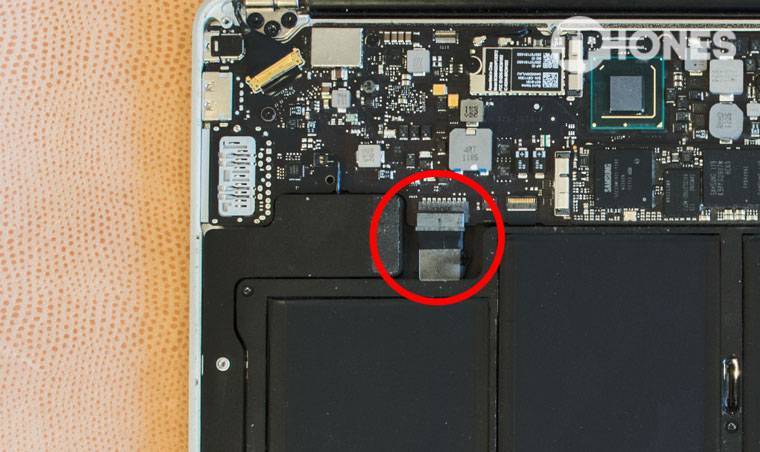
Откручиваем винты по периметру аккумулятора. Не поленитесь взять лист А4 и схематически зарисовать расположение каждого винтика. У них разная длина и резьба, и при обратной сборке есть риск вкрутить что-то не туда, тем самым, проткнув корпус устройства.
Я сделал так:

Для разборки нужно открутить ровно пять винтов, используя отвертку Torx T4.


Изымая батарею, будьте предельно осторожны и старайтесь придерживать ее сразу со всех сторон. Под собственным весом аккумулятор может сломаться.
Оригинал и только что приобретенный «100% оригинал» ничем друг от друга не отличаются.


Единственное, что бросается в глаза – отсутствие на приобретенной батарее пластикового хвостика для извлечения.

Не критично, переживем.
Устанавливаем новую батарею на место и фиксируем винтами, согласно нашей схеме. Каждому винтику – свое место. Старайтесь не прилагать силы, умеренного поворота отвертки вполне достаточно.
После установки аккумулятора шлейф не подключаем, ведь впереди самая трудоемкая часть профилактики – замена термопасты.
Проблема 2: Я расскажу вам, как убить аккумулятор
Работать за большим монитором намного приятнее. Помещается много окон, можно эффективно расположить рабочее пространство, радуют реалистичные цвета достойной матрицы (эра ЭЛТ уже в далеком прошлом) и не так устают глаза. Нормальные люди для такой цели покупают Mac Mini или Mac Pro. Наш человек – подключает ноутбук через Display/Thunderbolt Port, дополняет это фирменной Apple Keyboard и Magic Trackpad, и чувствует себя «победителем по жизни».
К кому отношусь я, думаю, вы уже поняли. 24 часа в сутки MacBook красуется на моем рабочем столе, никогда не выключается (благо энергопотребление у него минимально) и все это время подключен к сетевому адаптеру.
После покупки уже мой MacBook Air мог похвастать тремя часами автономной работы. Полгода эксплуатации в режиме «системный блок» и время автономной работы сократилось до 40 минут, а количество циклов заряда перевалило за отметку в 650. Посмотреть можно в меню Об этом Mac -> Отчет о системе -> Количество циклов перезаряда.
На официальном сайте Apple указана гарантия на сохранение 80% емкости после 1000 циклов подзарядки, но, видимо, инженеры компании подразумевают более адекватный вариант эксплуатации.
Подробнейшая инструкция для тех, кто решился.
Не повторяйте моих ошибок и относитесь к аккумулятору вашего Mac бережно. Как это делать расскажу ниже.
Чем это чревато? Ты чувствуешь себя постоянно привязанным к розетке, а на вопрос: «У тебя есть ноутбук», попросту затрудняешься ответить.
Вердикт. Решено – настало время генеральной профилактики. Первый пункт в списке – замена термопасты на процессоре со всеми вытекающими устранениями пыли. Второй – замена аккумулятора.
Наборы для ремонта телефонов
В настоящее время для ремонта iPhone применяются специальные наборы инструментов. В зависимости от их назначения меняется комплектация инструментов. Сейчас на рынке появились универсальные наборы для ремонта телефонов со сменными наконечниками разных типов. Если вас интересует инструмент для ремонта только моделей одного производителя, то вам не надо тратиться на наборы с большим количеством наконечников. Достаточно будет одного набора с 4-6 видами насадок.
Самый популярный набор отверток для ремонта iPhone – это Pro´sKit. Удобный практичный набор отверток в комплекте с присоской для замены экрана. Набор состоит из 6 предметов и 4 насадок для отвертки. С помощью такого набора можно легко ремонтировать 4, 5 и 6 модели iPhone. Работать инструментами из этого набора очень удобно.
Ручка отвертки имеет правильную эргономичную форму, что придает легкость при работе. в зависимости от региона.
Еще один универсальный набор для ремонта телефонов – это MacBook. В нем представлены все 5 видов отверток, необходимых для разбора всех моделей iPhone. Его отличие от предыдущего набора в том, что он не имеет насадок-наконечников на отвертку. Все инструменты выполнены в виде стационарной отвертки, что увеличивает размеры набора и усложняет его хранение. Однако и
Следующий представитель наборов – это набор инструмента Jakemy. По своей комплектации и назначению похож на набор Pro´sKit, но уступает ему, так как имеет всего 3 насадки-наконечника, и Он также пригоден для ремонта 4, 5 и 6 модели iPhone.
Наилучший вариант – это портативный набор отверток для ремонта iPhone, Mac, MacBook CR-V. Набор имеет в своем арсенале 16 насадок для отвертки и универсальную рукоять. В данном наборе представлен весь спектр инструментов, которые необходимы для ремонта всех моделей iPhone.
При проведении ремонта телефонов iPhone необходимо быть предельно внимательным и соблюдать осторожность. Не стоит прикладывать чрезмерное усилие при откручивании винтов
Это может привести к срыву шлицев на отвертке или винте. А также при закручивании не надо усердствовать. Можно повредить резьбу на винте или корпусе телефона. Тогда ремонт займет гораздо больше времени и средств
Не стоит прикладывать чрезмерное усилие при откручивании винтов. Это может привести к срыву шлицев на отвертке или винте. А также при закручивании не надо усердствовать. Можно повредить резьбу на винте или корпусе телефона. Тогда ремонт займет гораздо больше времени и средств.
Обзор отверток из Китая для разборки iPhone ждет вас далее.
Больше информации вы сможете найти на странице «Информация о доставке»
Для разборки мобильного телефона iPhone необходимы как минимум 2 отвертки Pentalobe 0,8мм и Phillips 1.2мм., но для разборки более поздних моделей начиная с iPhone 7 вам нужна будет дополнительно отвертка Tri-Wing Y 0.8мм.
В этот набор входит 3 отвертки с помощью которых можно разобрать любой iPhone начиная с iPhone 4 и заканчивая iPhone XS Max.
Какие отвертки нужны для разборки iPhone
- iPhone 5 / 5s: Pentalobe 0,8мм., Phillips 1.2мм.
- iPhone 6 / 6s: Pentalobe 0,8мм., Phillips 1.2мм.
- iPhone 7 / 7 Plus: Pentalobe 0,8мм., Tri-Wing Y 0,8мм., Phillips 1.2мм.
- iPhone 8 / 8 Plus: Pentalobe 0,8мм., Tri-Wing Y 0,8мм., Phillips 1.2мм.
- iPhone X / XS: Pentalobe 0,8мм., Tri-Wing Y 0,8мм., Phillips 1.2мм.
- iPhone XR: Pentalobe 0,8мм., Tri-Wing Y 0,8мм., Phillips 1.2мм.
Антистатические отвертки с ручкой из алюминиевого сплава.
Прочные наконечники выполненные из M-2 стали.
Противоскользящая ручка с четырьмя резиновыми вставками.
Магнитные наконечники обеспечат более удобную работу с мелкими винтиками.
Если вы собираетесь самостоятельно отремонтировать смартфон, с нашими рекомендациями в статье «приступая к ремонту телефона«, а также будут полезны инструкции по ремонту Apple смартфонов.
Разборка iPhone 6
Радостная новость: iPhone 6 легче собирать и разбирать по сравнению с предшественниками. Это, несомненно, связано с тем, что аппарат стал тоньше, но больше. Благодаря этим изменениям, доступ к деталям стал проще, они размещены в более просторном корпусе.
- Экран этого аппарата удерживается двумя винтами типа»pentalobe», для их выкручивания потребуется специальная отвертка, о которой мы ещё скажем пару слов.
Бережно снимаем дисплей при помощи присоски.
При помощи подходящей отвертки типа PH откручиваем металлическую защиту, перекрывающую доступ к шлейфам. Пока мы её не снимем, вытащить экран не удастся. Необходимо отсоединить металлическую пластину, прижимающую шлейфы и мешающую снять экран полностью.
На одном шлейфе размещаются камера и слуховой динамик, отсоединяем их.
Разбираем дисплей, с него необходимо снять защитную пластину.
Батарея, как и на предыдущих моделях держится благодаря двусторонней клейкой ленты. Поддевайте его пластиковой лопаткой с разных сторон, пока не получится его снять. Но будьте внимательны и осторожны.
Заднюю камеру вынимаем при помощи пинцета
После этого следует перейти к полифоническому динамику.
Разъем зарядки на iPhone 6 размещен вместе с разъемом аудио, на одном шлейфе, поэтому их замена по отдельности невозможна.
При помощи пинцета отделяем шлейф кнопки включения/выключения телефона, громкости и отключения звука.
Более подробно разборку iPhone 6 вы можете просмотреть в данном видео
Хотелось бы добавить несколько слов о специальных инструментах, которые потребуются для разборки смартфонов Apple.
Как мы уже выяснили, нам не обойтись без:
- Присоска
- Пластиковый медиатор или специальная лопатка
- Пинцет
- Набор специальных отверток
Именно на отвертках хочется остановиться подробнее, давайте рассмотрим какими характеристиками и дизайном они должны обладать, чтобы разборка iPhone прошла без сучков и задоринок.
В качестве примера оптимального набора отверток для ремонта электроники, предлагаем рассмотреть набор бит для точных работ c держателем, производства VIRA.
Прежде всего, держатель. Он выполнен из ударопрочного пластика и для удобства хвата имеет резиновое покрытие. Держатель длиной 11 см, можно обхватить ладонью целиком, при этом он не слишком длинный.
Традиционно для подобных держателей, считается важным наличие вращающейся площадки. Вы можете давить на инструмент, при этом корпус будет легко вращаться пальцами.
- 25 мм SL1.5,
- SL2.0, SL3.0
- PH000,PH00,PH0,PH1
- T4, T5, T6, T7, T8, T10, T15, T20
- H2.0, H4.0
- PZ1,PZ0
- 0.8, 1.2, 1.5, 2.0
- ▲, 2.0, 2.3
- Y 2.0мм, ∪2.6мм
- ⊙1.0
Перечисленные типы бит легко позволяют ремонтировать любой узел аппаратов Apple, включая шлиц « pentalobe».
Особое внимание нужно обратить на материал бит и их дополнительную обработку. Материал используется с высокой твердостью, чтобы наконечники со временем не стирались, или стирались меньше
Биты комплекта VIRA производятся из хром-ванадия, твердого и прочного материала.
Поскольку разборка iPhone — это постоянная работа с мелкими деталями и крепежом малых размеров, лучше, чтобы биты имели магнитный наконечник. Так крепеж проще подхватить, поместить в отверстие в корпусе смартфона.
Особое внимание уделено размещению комплекта в упаковке. Каждая бита находится собственной ячейке, они закреплены неподвижно и не смешиваются при переноске набора
Коробка комплекта выполнена из качественного твердого пластика, который способен выдержать падение на пол с высоты человеческого роста.
Для дополнительного удобства хранения, коробка имеет сзади выдвижной зацеп. Благодаря этому, комплект можно подвесить на стене.
Пока компания Apple использует роботов Liam и Daisy для разборки своих смартфонов для их переработки, многие мастера по ремонту телефонов возвращают к жизни iPhone, разбирая их вручную для ремонта. Давайте разберемся, что же для этого необходимо.
- Отвертки
- Присоска для отсоединения экрана
- Пластиковая лопаточка
Также можно облегчить себе процесс, используя пинцет, резиновый коврик, коробочки для болтиков, креплений, кнопок, мелких деталей, а также специальные карты расположения шурупов.
Аналогичные инструменты используются и для разборки другой продукции Apple: iPad, iPod, MacBook, Apple Watch.
Типы инструмента для ремонта мобильной техники
Любая отвертка состоит из рукояти со вставленным в нее стержнем с наконечником. Рукоять обычно изготавливается из синтетических сплавов, реже из дерева. Размеры рукояти напрямую зависят от габаритов винтов, для которых предназначена отвертка. Диаметр рукояти инструмента для ремонта продукции компании Apple колеблется в диапазоне от 10 до 15 мм.
Такие маленькие размеры обусловлены мелкими деталями, которые приходится монтировать, чтобы исключить срыв шлица на винте. В процессе работы под действием механического воздействия наконечник отвертки быстро изнашивается, поэтому его изготовляют из износостойких сплавов, таких как молибденовый.
Отвертки подразделяют по типу наконечника, которых в современном мире великое множество. Каждый производитель мобильных телефонов пытается превзойти своих конкурентов в плане безопасности информационных технологий. Компания iPhone использует инструменты с несколькими типами наконечников.
- Slotted (SL) – инструмент с прямым наконечником с плоским шлицом. Хорошо известен под названием «минус».
- Philips (PH) – инструмент со шлицами в виде креста или как часто его называют – с «плюсом».
- Torx – американский запатентованный инструмент фирмой Camcar Textron USA. Наконечник имеет форму внутренней шестиконечной звезды. Без данного инструмента невозможен ремонт любой модели iPhone от компании Apple.
- Torx Plus Tamper Resistant – разновидность Torx с пятиконечной звездой на наконечнике. А также возможна и трехлучевая звезда на наконечнике.
- Tri-Wing – также американская запатентованная модель в виде трехлепесткового наконечника. Разновидность этого инструмента представляет собой наконечник в виде треугольника.
Имея в своем арсенале такой набор инструментов, вы без труда справитесь с ремонтом любой модели iPhone от компании Apple.
Для разбора iPhone 4 модели вам понадобится всего две отвертки Slotted (SL) и Philips (PH). Для разборки корпуса телефона понадобится Slotted (SL), а для демонтажа деталей и элементов Slotted (SL) и Philips (PH).
Чтобы провести ремонт 5 модели iPhone, понадобится инструмент Slotted (SL), Philips (PH) и Torx Plus Tamper Resistant. Для демонтажа корпуса телефона не обойтись без Torx Plus Tamper Resistant, а разборка элементов телефона пройдет при помощи Slotted (SL) и Philips (PH).
Для ремонта 7 и 8 модели iPhone понадобится полный спектр инструментов. В зависимости от модификации телефона винты могут различаться. Для разбора корпуса понадобятся Torx Plus Tamper Resistant и Tri-Wing. Для демонтажа деталей телефона пригодятся Slotted (SL), Philips (PH) и Torx Plus Tamper Resistant.
MacBook перестал заряжаться
Первое, что необходимо проверить, — отсутствие мелких посторонних предметов и грязи в разъеме MagSafe. Визуально проверьте разъем на компьютере и зарядке и, в случае наличия грязи, удалите ее. Для этих целей можно воспользоваться ватной палочкой, слегка смоченной в чистом спирте
Важно! Хотя спирт и не является проводником тока, все равно делайте данную процедуру на выключенном компьютере и отключенной от розетки зарядке. Довольно часто MacBook перестает заряжаться по причине поломки блока питания
Проверить можно простым подключением заведомо рабочего аксессуара. Если с блоком питания все в порядке и грязи в разъемах нет, возможно, причина кроется в розетке, к которой подключен блок питания. Попробуйте подключить БП к другой розетке. Если вы все перепробовали, но MacBook упорно не хочет заряжаться, вам стоит попробовать сбросить SMC или контроллер управления системой. Более подробную информацию о сбросе SMC можно найти на сайте Apple https://support.apple.com/ru-ru/HT201295.
Почему я решился
Примечание. Техническую часть вопроса, терминологию и эстетику сервисных центров я специально оставил за гранью этой статьи. Любому из нас важен результат.
В моем распоряжении топовый 13-дюймовый MacBook Air 2011 года. Пять лет назад это была «зверь машина», процессор которой (а тут i7 1,8 ГГц) перемалывал любую нагрузку в пух и прах. 4 ГБ оперативной памяти – тогда это еще был логичный стандарт, да и сегодня его хватает для всех повседневных задач.
Предыдущий владелец относился к этой «рабочей лошадке» с должным трепетом, а последние два с лишним года его эксплуатирую «в хвост и гриву» я. За это время MacBook вскрывался один раз, мной. После удаления прослойки пыли с области кулера (мы все любим работать на коленях и мягких подушках) ноутбук был благополучно закрыт, но хватило этого ненадолго.
Замена разбитого трекпада
Почти на всех компьютерах Apple алгоритм замены разбитого трекпада выглядит следующим образом:
- Первым делом необходимо отключить компьютер.
- Далее извлекаем аккумулятор.
- После чего меняем трекпад. Вроде бы ничего сложного, но это только так кажется.
Вот несколько советов, следуя которым вы сможете успешно заменить нерабочий трекпад на своем Mac. Во-первых, не торопитесь. Если никогда не делали ничего подобного, выделите на данную процедуру как минимум два часа. Во-вторых, регистрируйте каждый свой шаг. Фотографируйте, зарисовывайте, но ни в коем случае не полагайтесь только на свою память. Зачем это надо? Причина в том, что при обратной сборке винты нельзя путать местами. Нам известны случаи, когда из-за одного перепутанного винтика из строя выходило устройство целиком. В-третьих, обязательно найдите полное руководство по своему ремонту. И, в-четвертых, не применяйте силу при сборке/разборке. Если что-то не идет, лучше немного отдохните и после отдыха со свежей головой попробуйте еще раз сделать этот шаг.